Reparar el código de error de Microsoft Office 0x4004f00c

Para acceder y utilizar todas las funciones que ofrece Microsoft Office, debe activar su copia de Office. De lo contrario, el Asistente de activación de Office se abrirá cada vez que inicie las aplicaciones de Office.
Esta guía se centra en Error de Microsoft Office 0x4004F00C, que dice lo siguiente: "Esta copia de Microsoft Office no está activada. Te quedan tres días para activar. (Código de error: 0x4004F00C) ". Veamos cómo deshacerse de este mensaje de error.
Cómo reparar el error de activación de Microsoft Office 0x4004f00c
Ejecute el solucionador de problemas de activación de Office
MS Office puede haber encontrado una falla inesperada cuando intentó activar su copia por primera vez. Estos problemas pueden ocurrir con bastante frecuencia, pero puede utilizar el Asistente de soporte y recuperación de Microsoft para solucionarlos.
Corregir el retraso de OneNote al escribir en Windows o Mac- Ir Página de soporte de Microsoft y desplácese hacia abajo hasta Paso 4: solucionar problemas de activación de Office.
- Seleccione su versión de Office y luego descargue el archivo Asistente de soporte y recuperación versión adecuada para su versión de Office.
- Ejecute el archivo ejecutable e instale la herramienta.
- Cuando se le pregunte con qué aplicación tiene problemas, seleccione Oficina.
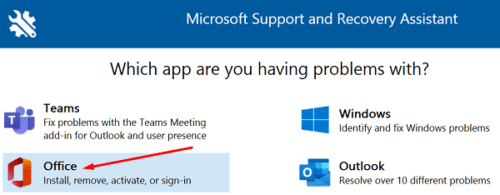
- Seleccione "Tengo una versión de suscripción de Office instalada, pero no puedo activarla" o "No puedo iniciar sesión para activar o usar las aplicaciones de Office".
- Siga las instrucciones en pantalla para reparar su copia de Office. Espere hasta que el solucionador de problemas haya reparado Office y verifique los resultados.
Oficina de reparaciones
Si los archivos de Office no se instalaron correctamente o se corrompieron, debería poder solucionar este problema ejecutando la herramienta de reparación incorporada.
- Vaya al Panel de control, seleccione Programas, ir Programas y características, y haga clic en Office.
- Luego presione el botón Cambio y ejecuta el Reparación rápida herramienta.

- Compruebe si el problema persiste y, si es así, ejecute el archivo. Reparación en línea herramienta también.
Compruebe si hay varias copias de Office
Si ha instalado varias copias de Office en su ordenador, no se sorprenda si experimenta conflictos de activación. Esto se debe a que el sistema no sabe qué instalación de Office activar.
- Ir Panel de control, Para seleccionar Programas y característicasy compruebe si hay varias versiones de Office instaladas.
- Desinstale la versión que no está usando y reinicie su ordenador.
- Luego inicie Office e intente activar la versión restante.
Ejecute Office como administrador
Ejecutar Office con derechos de administrador corrige los problemas de permisos que pueden estar causando el error de activación que está experimentando. amable el nombre de cualquier aplicación de Office en la barra de búsqueda de Windows, haga clic con el botón derecho en la aplicación y seleccione Ejecutar como administrador.
Además, verifique si hay una versión más reciente de Office disponible para su ordenador.
Descubre filas o columnas en Excel 2016- Inicie cualquier aplicación de Office que desee y abra un nuevo documento.
- Haga clic en Archivoy seleccione cuenta.
- Luego vaya a Información del producto y seleccione Opciones de actualización.
- Golpea el Actualizar ahora , instale actualizaciones y compruebe si el error ha desaparecido.
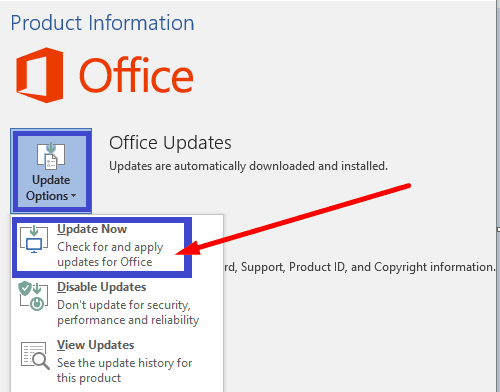
Deshabilitar VPN, firewall y proxy
Si está usando una VPN, desactive el programa y vea si puede activar su copia de Office. Deshabilite temporalmente su firewall y antivirus e intente habilitar Office nuevamente.
Si está utilizando Windows 10, escriba "deshabilitar el firewall"En la barra de búsqueda de Windows, seleccione Firewall de Windows Defender. Luego, haga clic en Activar y desactivar el Firewall de Windows Defender y deshabilite la herramienta.
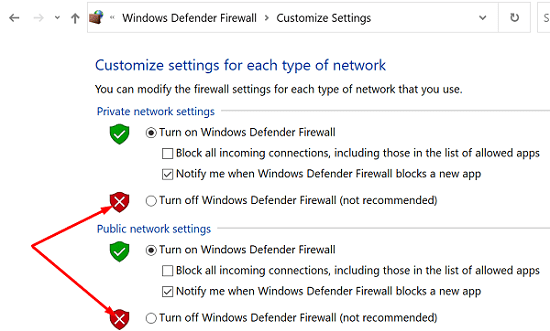
Para deshabilitar su antivirus, vaya a Protección contra virus y amenazas, Para seleccionar Administrar la configuracióny apaga el Protección en tiempo real palanca.
Si está utilizando un servidor proxy, vaya a ajustes, Para seleccionar Redes e Internety haga clic en Apoderado (panel izquierdo). En el nuevo Configuración automática de proxy ventana, deshabilitar Detectar automáticamente la configuración es Utilice el script de instalación. Comprueba los resultados.

Verifique su configuración de fecha y hora
Salga de todas las aplicaciones de Office y haga clic con el botón derecho en la fecha (esquina inferior derecha). Para seleccionar Ajustar fecha / hora. Debajo Fecha y hora actual, activo Establecer la hora automáticamente es Establecer automáticamente la zona horaria.
Outlook 2016 y 2013: cómo enviar una lista de contactos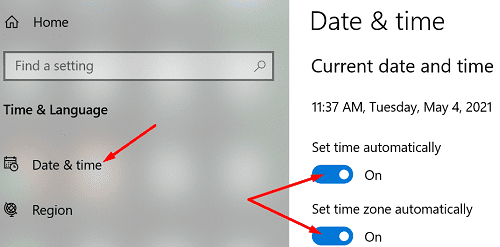
Elimina tus credenciales de Office
Algunos usuarios han resuelto este problema eliminando sus credenciales de Office de Credential Manager.
- Salga de las aplicaciones de Office, inicie Credential Manager y haga clic en credenciales de windows.
- Busque y seleccione sus credenciales de Office.

- Golpea el Para eliminar botón. Inicie cualquier aplicación de Office y compruebe si el error 0x4004f00c sigue ahí.
Si el código de error 0x4004f00c sigue molestándole, desinstale y vuelva a instalar Office.
Conclusión
Para corregir el error de activación de Microsoft Office 0x4004f00c, asegúrese de no haber instalado varias copias de Office en su ordenador. Luego, ejecute Office con derechos de administrador, asegúrese de que la configuración de fecha y hora sea correcta y elimine las credenciales de Office de Credential Manager. Si el error persiste, repare Office y ejecute el Solucionador de problemas de activación de Office. Haga clic en los a continuación y háganos saber si el error 0x4004f00c todavía le molesta.
